고정 헤더 영역
상세 컨텐츠
본문
반응형
개인적으로 오픈소스 프로그램이지만
버추얼덥만큼 괜찮은 동영상 편집 프로그램도 없다라고 생각한다
요즘 동영상들은 자막 파일이 따로 존재하지만
필요에 의해서 자막을 동영상이랑 합쳐야 할때가 있다
버추얼덥으로 자막을 입히는 방법을 알아 보려고 한다
버추얼덥에서 자막을 입히려면 특정 파일이 두개 필요하다
압축파일이니 다운 받아서 압축을 풀기를 바란다
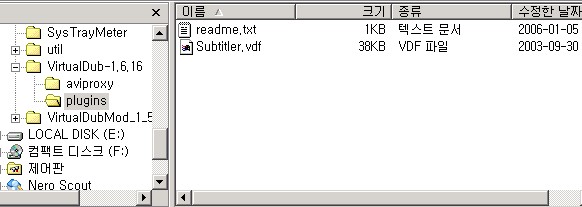

먼저 자막을 입히기 전에 해야 할 일은 자막 파일이 smi 파일인데 이걸 ssa 형식으로 바꿔줘야 한다MULTCON를 실행 시킨다
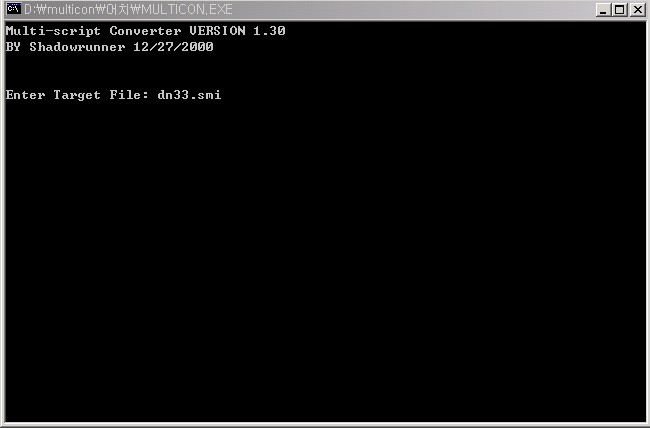
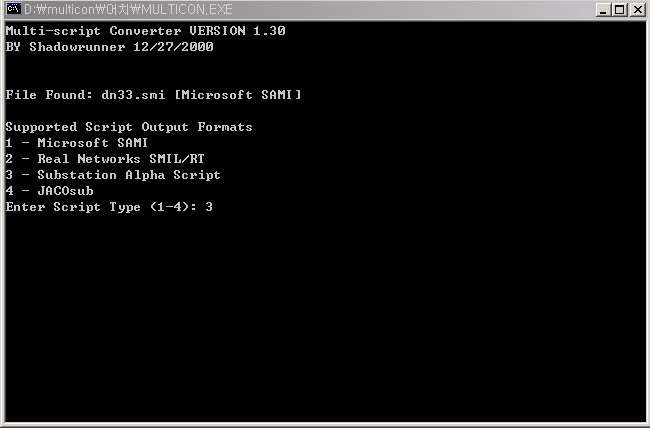
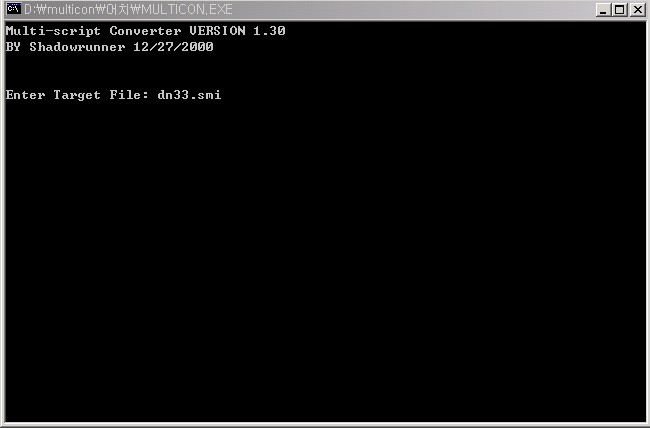

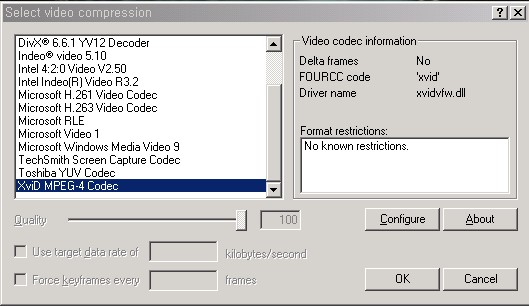
기본 준비는 끝났다 버추얼덥을 실행 시키고 동영상을 불러 온다 불러온후 위쪽 메뉴의 video 로 들어가면 첫번재 filters라는게 있다 그걸 클릭하자

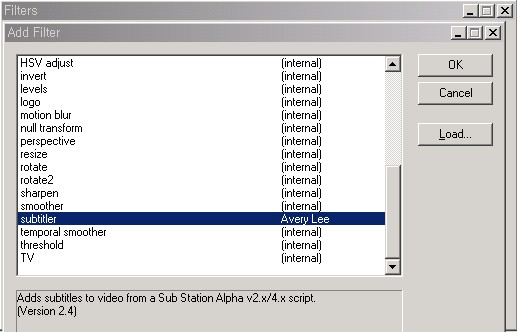
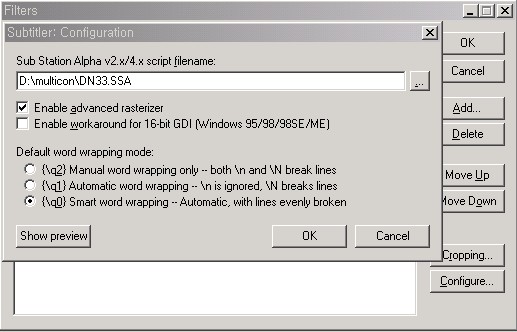

버추얼덥에 자막을 입히면 편한게 SSA 파일을 사용자가 임의로 바꾸기가 쉽다는 것이다 즉 원하는 문구를 삽입하거나 지우기가 간편하다
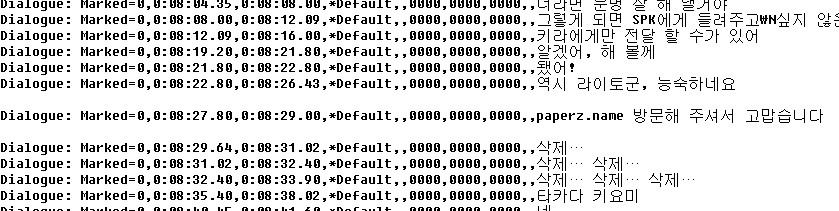

이제 마지막으로 이동영상을 저장만 하면 된다
저장하기 전에 먼저 코덱을 선택을 해야한다 코덱을 모르는 분을 위해 간략히 설명하면 동영상을 압축하는 것이다 겉보기엔 같아도 동영상마다 여러가지 코덱을 써서 동영상을 압축을 한다 만약 압축을 하지 않는다면 동영상의 용량은 엄청나게 크다
메뉴에서 video로 들어가면 4번째에 compression이 있다 이걸 선택하자
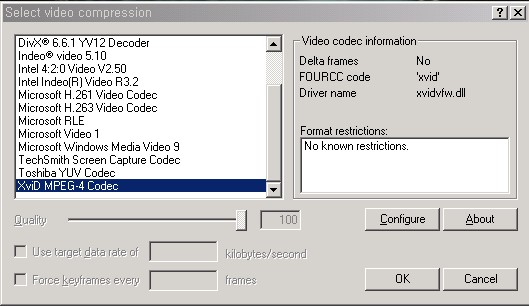
이제 마지막으로 메뉴에서 File로 들어가면 Save as Avi라고 있다 그걸 클릭하고 원하는 파일명을 적으면 작업이 끝난다
동영상을 다시 압축을 하기 때문에 동영상의 길이에 따라 다르지만 시간이 제법 걸리닌 느긋하게 기다리면 된다
반응형
 invalid-file
invalid-file




댓글 영역